Les générateurs de vidéos IA comme Kling AI vous offrent plusieurs façons de générer des vidéos IA, et la méthode la plus simple de toutes est la conversion de texte en vidéo. Comme son nom l'indique, il s'agit de saisir une invite de texte pour décrire le type de vidéo que vous souhaitez, puis l'IA utilise cette entrée pour la créer à votre place.
C'est le moyen le plus rapide de créer du contenu vidéo IA, car vous n'avez pas à vous soucier de télécharger des images ou quoi que ce soit d'autre. Mais quelle est la qualité de la conversion de texte en vidéo de Kling AI et comment fonctionne-t-elle ? Ce guide répondra à ces questions, en couvrant tout ce que vous devez savoir.
Comment fonctionne le texte en vidéo de Kling AI ?
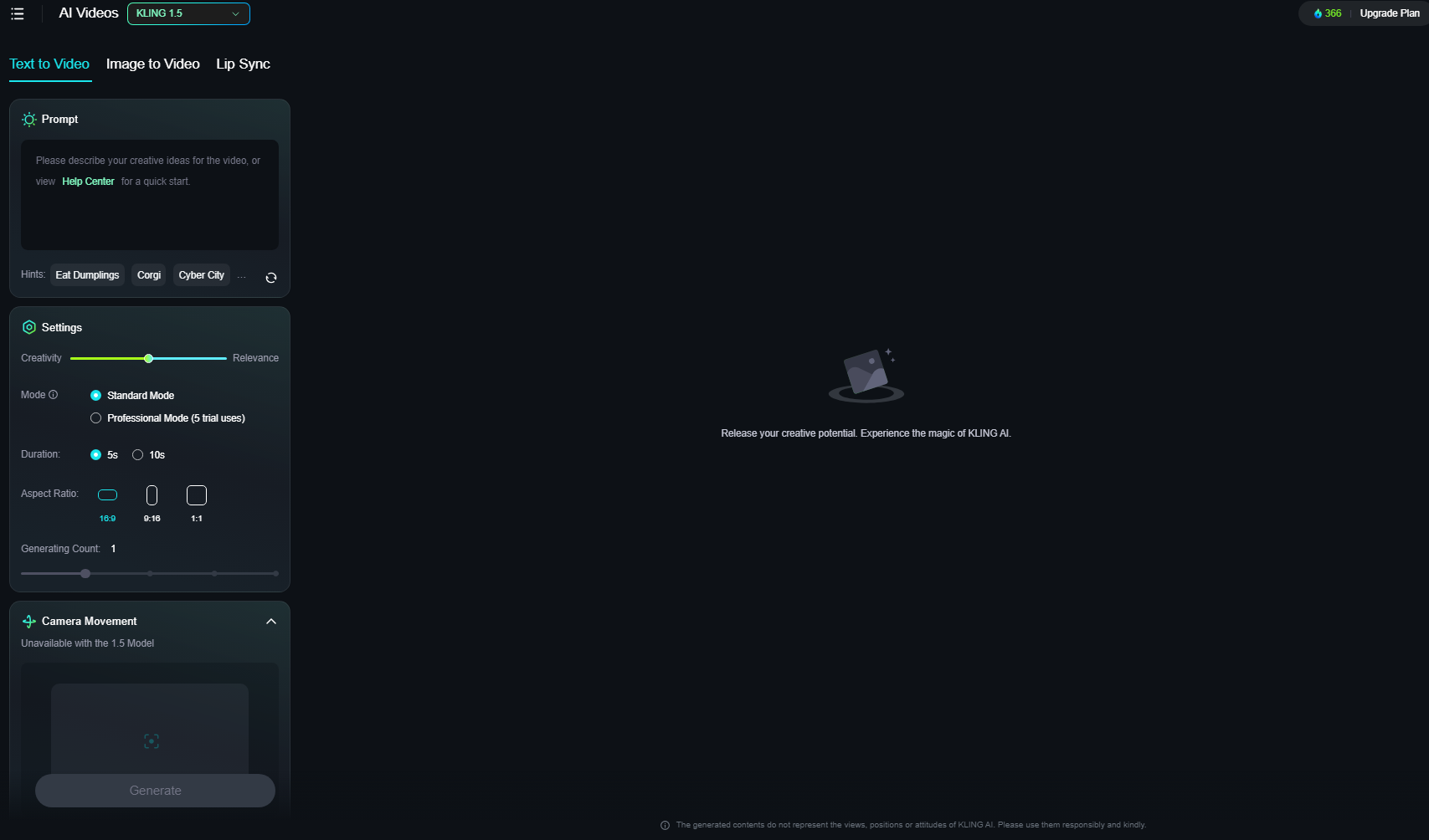
Voyons ce qu'est la conversion de texte en vidéo dans Kling AI et comment elle fonctionne. En termes simples, la conversion de texte en vidéo consiste à saisir simplement une invite de texte pour créer une vidéo IA. Cela signifie que vous n'avez pas besoin d'utiliser d'images ou de vidéos de référence. L'IA n'a besoin que d'un peu de texte pour créer la vidéo dont vous avez besoin. Cette fonction de génération de vidéo est disponible dans tous les modèles actuels de Kling AI : Kling 1.0 , Kling 1.5 et Kling 1.6 .

Votre message peut être long ou court, simple ou détaillé, et Kling AI essaiera de le comprendre et de vous proposer une vidéo qui correspond à ce que vous vouliez. Il vous permet également d'ajuster divers autres paramètres, comme la créativité de l'IA, le mouvement de la caméra et le rapport hauteur/largeur de votre vidéo.
Voici quelques exemples de sortie du générateur de texte en vidéo de Kling AI :
| Rapide | Sortie vidéo |
| Une vue aérienne de vagues bleues s'écrasant contre les rochers, créant une scène grandiose et majestueuse. | |
| Sur une planète extraterrestre, un paysage urbain cyberpunk se dévoile, avec une architecture futuriste. La caméra avance lentement, révélant des piétons dans les rues. | |
| Un ours polaire joue du violon dans la neige. |
Principales fonctionnalités de la fonction Texte en vidéo de Kling AI
Il existe de nombreux éléments qui permettent de différencier la génération de texte en vidéo de Kling AI des outils similaires avec d'autres modèles vidéo d'IA. Voici un aperçu des principales fonctionnalités et fonctions que vous pouvez utiliser avec la génération de texte en vidéo :
Suggestions d'invite générées par l'IA
Si vous ne savez pas exactement quoi saisir comme invite de conversion de texte en vidéo, vous pouvez demander à Kling AI de vous suggérer des idées. En fait, elle vous donne automatiquement quelques idées aléatoires et vous pouvez cliquer sur le bouton « Actualiser » en bas à droite de la fenêtre d'invite pour en obtenir de nouvelles. Cela pourrait vous inspirer pour écrire vos propres invites.
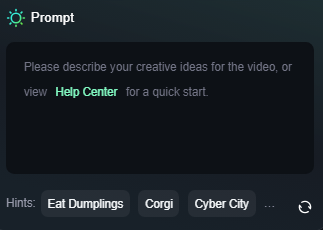
Curseur de créativité
Le curseur Créativité vers pertinence est une autre fonctionnalité clé lorsque vous convertissez du texte en vidéo avec Kling AI. Il vous permet de décider du degré de créativité de l'IA. Si vous le faites glisser vers le bas vers « Créativité », l'IA peut être plus imaginative. Faites-le glisser dans l'autre sens et il collera beaucoup plus étroitement aux mots exacts de votre invite.
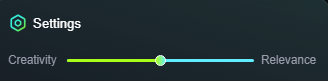
Mode professionnel
Lorsque vous créez des vidéos dans Kling AI, vous pouvez également choisir entre le mode standard ou le mode professionnel. Le mode professionnel est entièrement accessible aux utilisateurs payants (les utilisateurs de l'essai gratuit peuvent le tester jusqu'à cinq fois) et il produit des vidéos de meilleure qualité en termes de détails et de résolution, mais leur production prend un peu plus de temps.
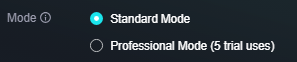
Durée et rapports d'aspect réglables
Un autre avantage dont vous bénéficiez lorsque vous utilisez la fonction de conversion de texte en vidéo de Kling AI est que vous pouvez définir la durée souhaitée (5 ou 10 secondes) pour les vidéos que vous réalisez. Vous pouvez également choisir entre trois options de rapport hauteur/largeur différentes, soit 16:9 pour les vidéos en mode paysage, 9:16 pour les vidéos en mode portrait sur les téléphones ou 1:1 pour un carré parfait.
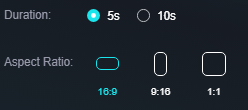
Contrôles de mouvement de la caméra
Vous verrez également une case « Mouvement de la caméra » sur la page de conversion de texte en vidéo dans Kling AI, selon la version du modèle Kling que vous utilisez. Grâce à cette fonctionnalité, vous pouvez contrôler la façon dont la caméra se déplace pendant votre clip, de sorte que vous pouvez par exemple la faire pivoter d'un côté ou zoomer de plus près sur le sujet.
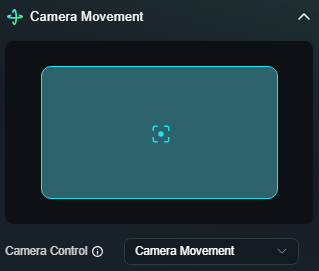
Les options de mouvement de caméra de Kling AI incluent :
- Horizontal
- Verticale
- Zoom
- Poêle
- Rouler
- Inclinaison
- Déplacer vers la gauche et zoomer
- Déplacez-vous vers la droite et zoomez
- Avancer et zoomer
- Déplacer vers le bas et effectuer un zoom arrière
Notez que les commandes de mouvement de caméra pour le texte en vidéo ne sont disponibles que dans Kling 1.0.
Invite négative
Enfin, il existe la fonction « Invite négative », qui vous permet de saisir une invite pour indiquer à l'IA ce que vous ne voulez pas voir dans la vidéo qu'elle crée. C'est un bon moyen d'avoir plus de contrôle sur votre vidéo finale et d'éviter qu'elle ne contienne des éléments indésirables tels que du flou ou des images abstraites, mais c'est complètement facultatif.

Utilisation de Kling AI Text to Video : guide pratique
Ensuite, voyons exactement comment utiliser le texte en vidéo de Kling AI pour créer vos propres vidéos IA, une étape à la fois.
Étape 1. Accédez à l'outil Texte en vidéo
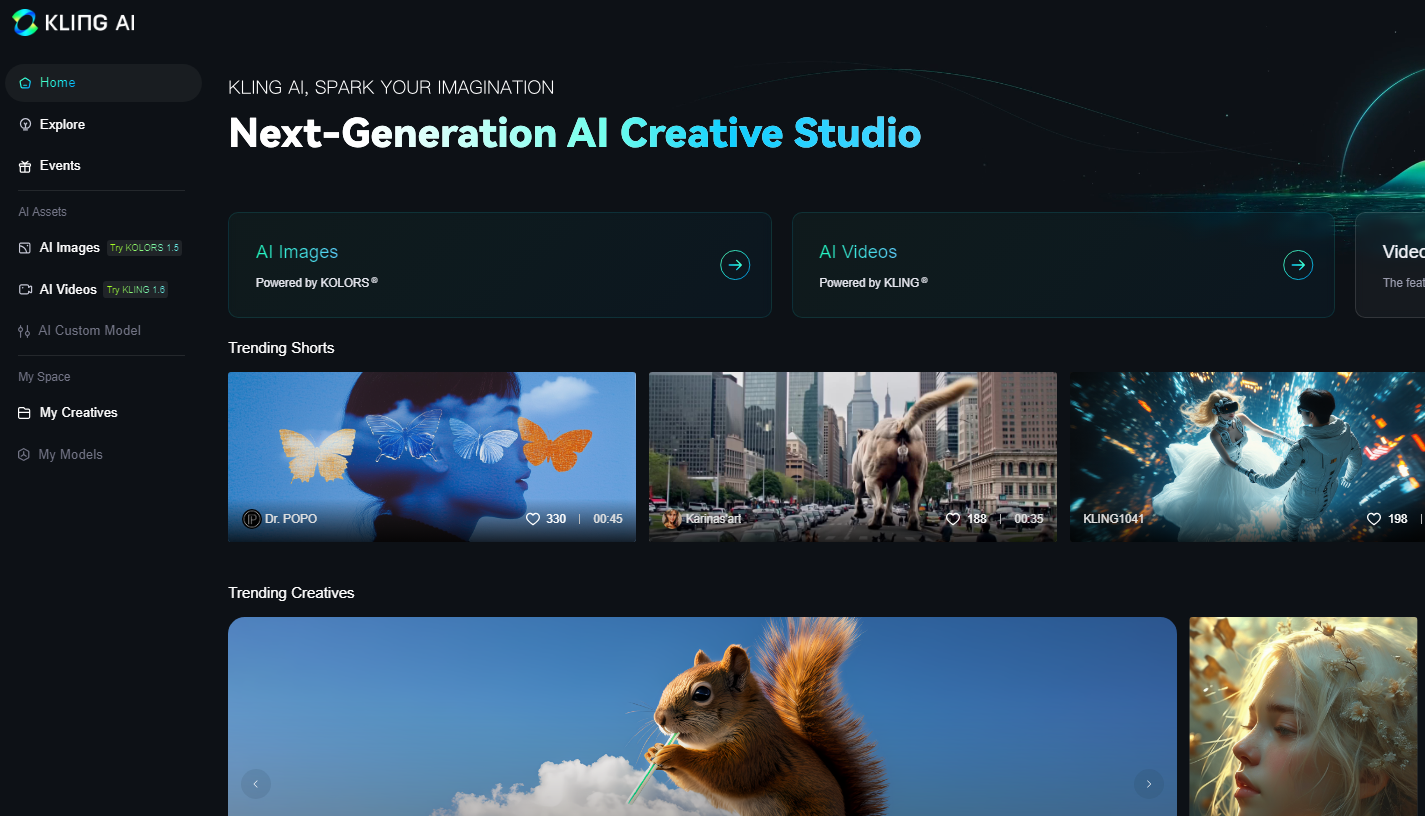
Tout d’abord, accédez à la page de conversion de texte en vidéo de Kling AI et connectez-vous à votre compte Kling AI .
Étape 2. Choisissez votre modèle
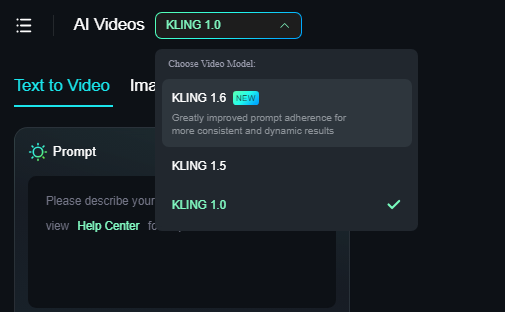
Il existe actuellement trois modèles de Kling AI disponibles, et tous prennent en charge la génération de texte en vidéo. Choisissez le modèle avec lequel vous souhaitez travailler parmi Kling 1.0, 1.5 et 1.6, mais notez que les modèles les plus avancés utilisent plus de crédits.
Étape 3. Entrez votre invite

Vous devez saisir une invite de texte pour utiliser la génération de texte en vidéo. Ainsi, dans la zone prévue à cet effet, saisissez une description de la vidéo que vous souhaitez voir. Vous pouvez être vague ou détaillé, selon vos besoins, et expérimenter différents styles d'invite pour obtenir différents résultats.
Étape 4. Configurer les paramètres
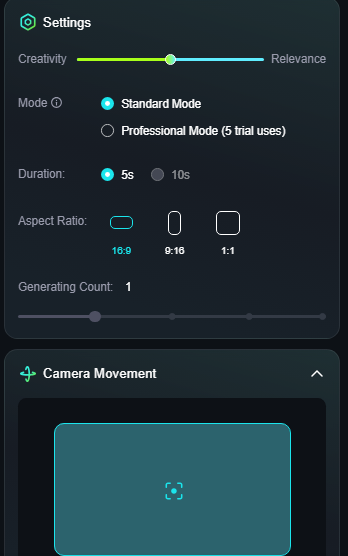
Vous pouvez désormais configurer les différents paramètres de votre vidéo, tels que la durée et le format d'image, et choisir entre le mode Standard ou Professionnel.
Étape 5. Ajoutez une invite négative (facultatif)

Cette étape est facultative, mais peut vous donner plus de contrôle sur les vidéos que vous réalisez. Vous pouvez choisir de saisir une invite négative pour indiquer à l'IA ce qu'elle ne doit pas inclure dans la vidéo.
Étape 6. Générez votre vidéo
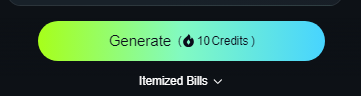
Cliquez sur le bouton « Générer » pour créer votre vidéo. Notez que le nombre de crédits nécessaires vous sera indiqué avant de cliquer. Vous pourrez ensuite attendre un moment que la vidéo soit créée, puis la regarder et l'enregistrer.
Conseils pour utiliser le texte en vidéo dans Kling AI
La technologie de conversion de texte en vidéo de Kling AI peut vous aider à créer des vidéos étonnantes, mais vous devez apprendre à l'utiliser correctement pour obtenir des résultats cohérents. Voici quelques conseils et techniques utiles qui devraient vous faciliter la tâche :
- Essayez de rendre vos messages relativement détaillés. Si vos messages sont trop vagues, vous risquez d'obtenir des vidéos génériques qui ne ressemblent pas vraiment à ce que vous souhaitiez voir.
- En même temps, ne soyez pas trop complexe dans vos instructions. Si vous essayez de donner à l'IA une surcharge d'informations, elle risque d'oublier ou de négliger certains éléments.
- Utilisez les paramètres disponibles pour obtenir plus de contrôle sur vos vidéos en termes de durée et de mouvement de caméra.
- Utilisez la fonction d'invite négative la plupart du temps, car elle vous offre un niveau de contrôle supplémentaire sur vos vidéos IA.
Essayez la conversion de texte en vidéo de Kling AI avec Pollo AI
Vous pourriez penser que vous ne pouvez utiliser Kling AI que sur la plateforme officielle Kling AI . Mais ce n'est pas vrai. Vous pouvez également utiliser Kling AI text to video via Pollo AI.
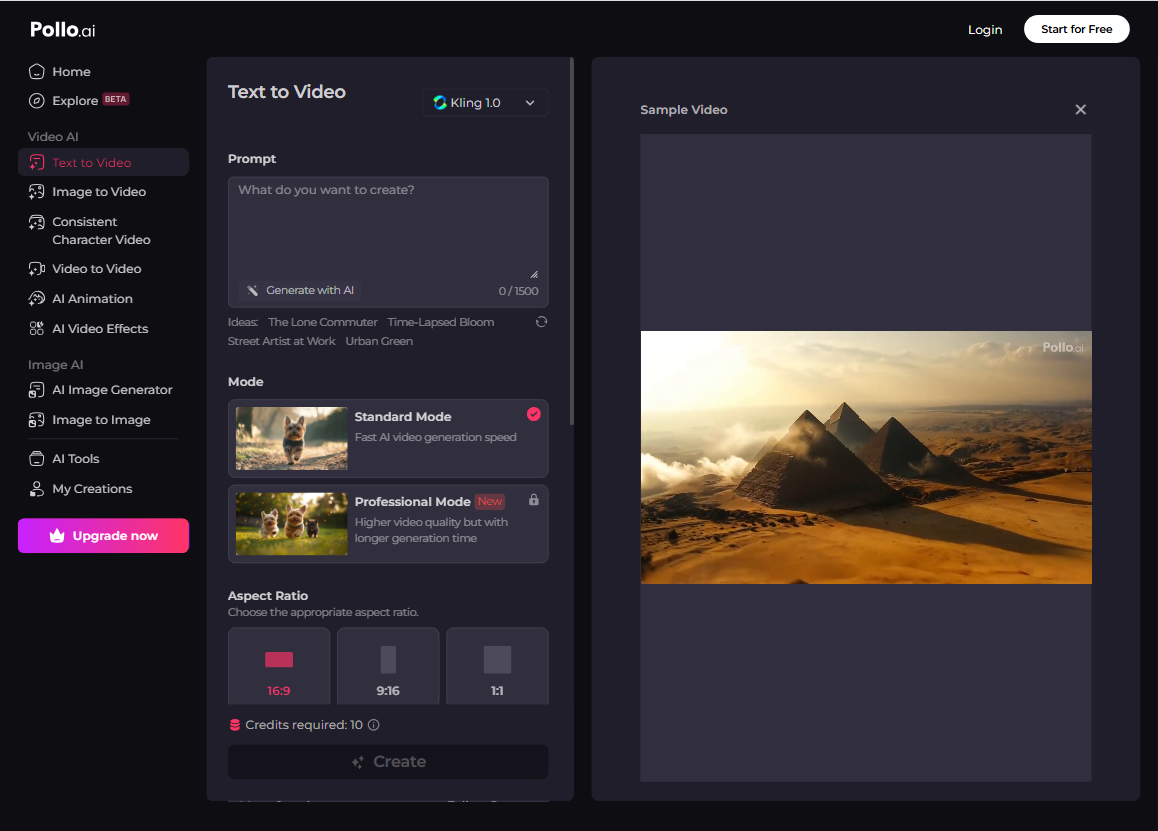
Pollo AI est un générateur de vidéos IA tout-en-un de premier plan . Il possède son propre modèle de génération et offre l'accès à de nombreux autres, notamment Runway AI , Pika AI , Hailuo AI , Vidu AI , Luma AI . Il vous permet de créer des vidéos à partir d'invites de texte, ainsi que d'images ou de vidéos , et il vous offre des tonnes d'outils, d'effets et de modèles , ainsi que d'autres fonctionnalités intéressantes.
En résumé
Dans l'ensemble, la technologie de conversion de texte en vidéo de Kling AI est plutôt bonne. Vous pouvez l'utiliser pour créer toutes sortes de vidéos IA, des plus réalistes aux plus fantastiques, et elle vous offre un bon niveau de personnalisation. La meilleure façon de l'essayer est via Pollo AI, alors testez-le dès aujourd'hui !
FAQ
Qu'est-ce que Kling AI texte en vidéo ?
Text to video in Kling AI est un outil qui vous permet de créer des vidéos IA à partir d'invites de texte. Il offre une gamme de paramètres configurables pour ajuster les résultats finaux, et vous pouvez ainsi créer différents types de vidéos IA.
Comment fonctionne la conversion de texte en vidéo de Kling AI ?
Pour faire simple, l'utilisateur saisit une invite qui décrit le type de vidéo qu'il souhaite générer. L'IA utilise ensuite sa propre intelligence et sa propre formation pour générer ce type de vidéo.
Le texte en vidéo de Kling AI est-il gratuit ?
Vous pouvez l'utiliser gratuitement, mais il offre des crédits gratuits limités et les utilisateurs gratuits doivent attendre plus longtemps dans la file d'attente de génération de vidéo.
Quels types de vidéos pouvez-vous créer avec Kling AI text to video ?
Il peut être utilisé pour de nombreux types de vidéos différents, y compris des vidéos réalistes ou animées. Spécifiez le style dans votre invite et Kling AI text to video peut le créer pour vous.